Mulai ulang layanan LxssManager atau aktifkan Virtualisasi Perangkat Keras
- Layanan WSL memungkinkan Anda memuat Linux dan menjalankannya langsung di PC Windows Anda.
- Jika gagal berfungsi, maka Anda akan menemukan masalah yang berbeda seperti kesalahan WSL2 berhenti bekerja.
- Anda dapat mencoba menghapus pembaruan Windows terbaru yang telah Anda instal di PC Anda.
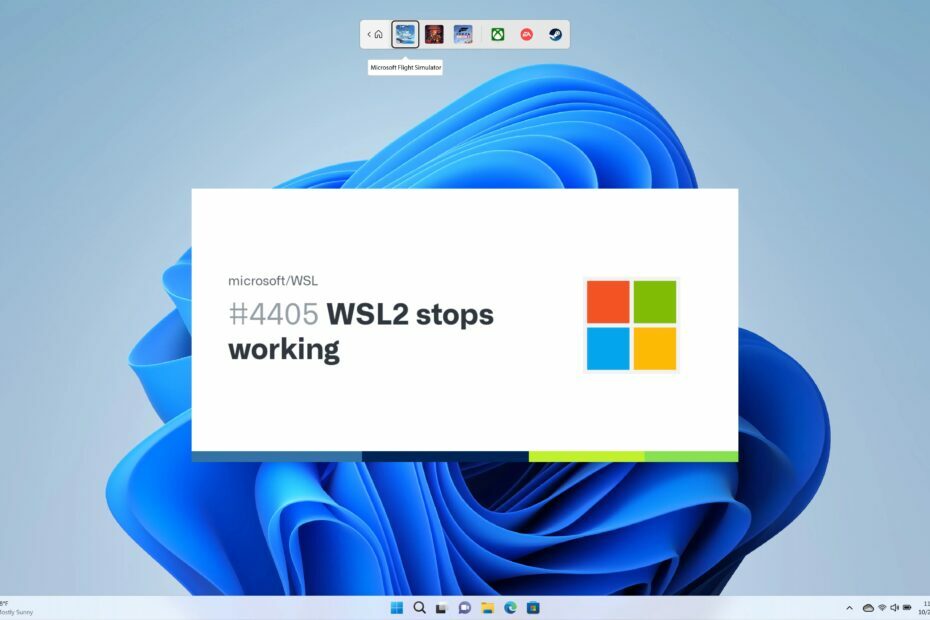
XINSTALL DENGAN MENGKLIK FILE DOWNLOAD
- Unduh Fortect dan instal di PC Anda.
- Mulai proses pemindaian alat untuk mencari file korup yang menjadi sumber masalah Anda.
- Klik kanan Mulai Perbaikan sehingga alat dapat memulai algoritme perbaikan.
- Fortect telah diunduh oleh 0 pembaca bulan ini.
Saat menjalankan mesin virtual Linux di PC Windows Anda, Anda mungkin menemukan masalah seperti WSL2 berhenti berfungsi, yang telah mengganggu pengguna lain.
Dalam panduan ini, kita akan membahas apa itu WSL dan apa fungsinya sebenarnya. Selain itu, kami akan memberi Anda beberapa solusi yang akan membantu Anda menyelesaikan masalah di pihak Anda. Mari kita langsung ke dalamnya.
Apa itu WSL atau Subsistem Windows untuk Linux?
WSL atau Subsistem Windows untuk Linux memungkinkan pengguna menjalankan OS Linux langsung di PC Windows mereka. Bagian terbaik menggunakan WSL adalah memungkinkan Anda menjalankan Linux lengkap di dalam Windows, memungkinkan Anda menggunakan file dan aplikasi yang sama dengan lancar.
WSL2 memanfaatkan teknologi mesin virtual Hyper-V. Ini meningkatkan kinerja penggunaan Linux pada OS Windows karena kompatibilitas ditingkatkan dan kecepatan akses file hingga 20x lebih cepat daripada WSL1.
Microsoft memperkenalkan WSL2 pada tahun 2020, begitulah adanya kompatibel dengan versi Windows terbaru, yaitu OS Windows 11. Namun, jika Anda menggunakan Windows 10, Anda perlu mengonfigurasinya secara manual untuk kinerja yang lebih baik.
Meskipun Anda akan mendapatkan kinerja yang hampir serupa di Windows 10, sesuai laporan pengguna, WSL2 bekerja dengan baik dan stabil di Windows 11.
Apa yang dapat saya lakukan jika WSL2 berhenti berfungsi?
1. Setel startup layanan LxssManager ke Otomatis
- Tekan Menang + R kunci untuk membuka Berlari dialog.
- Jenis regedit dan tekan Memasuki.
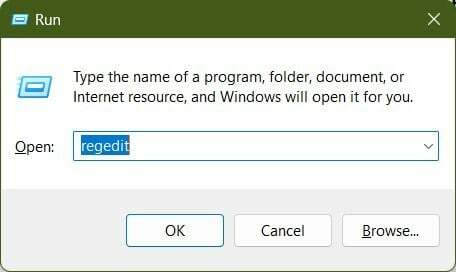
- Arahkan ke jalur yang disebutkan di bawah ini.
HKEY_LOCAL_MACHINE\SYSTEM\CurrentControlSet\Services\LxssManager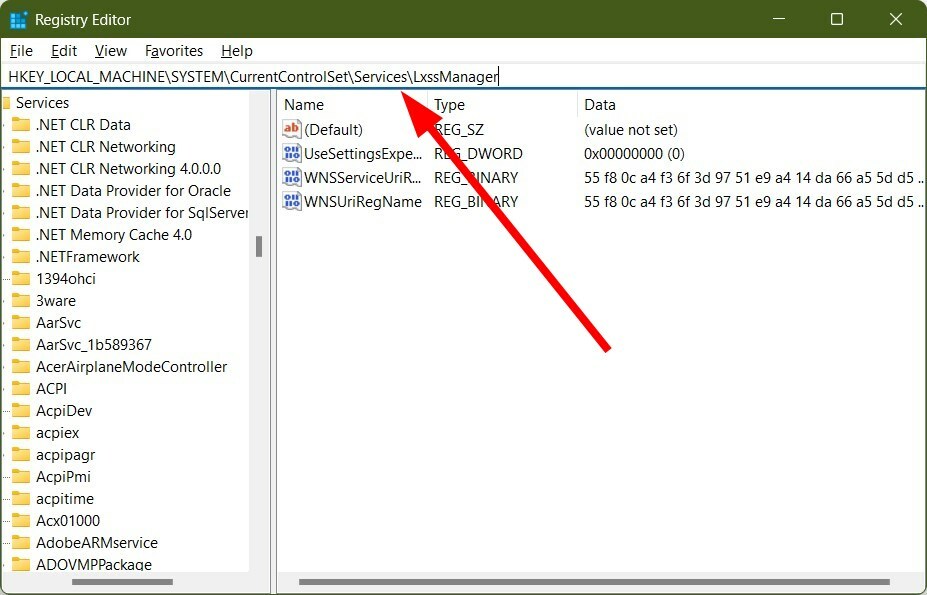
- Klik dua kali pada Awal kunci.
- Di bawah Data nilai lapangan, ketik 2.
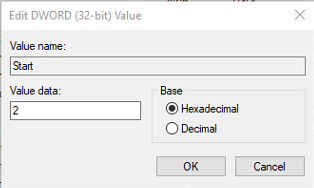
- Tekan OKE.
- Mengulang kembali PC Anda.
Mengikuti langkah-langkah di atas akan mengatur LxssManager untuk mulai otomatis. Kami akan menyarankan Anda untuk hanya men-tweak pengaturan registri jika Anda tahu apa yang Anda lakukan, karena tweak yang salah dapat menyebabkan kegagalan sistem dan layanan penting dinonaktifkan.
2. Mulai ulang Layanan LxssManager
- Buka Awal menu dengan menekan tombol Menang kunci.
- Jenis jasa dan membukanya.
- Menemukan LxssManager dan klik dua kali di atasnya.
- Di bawah Status pelayanan, Pilih Berhenti jika sedang berjalan.
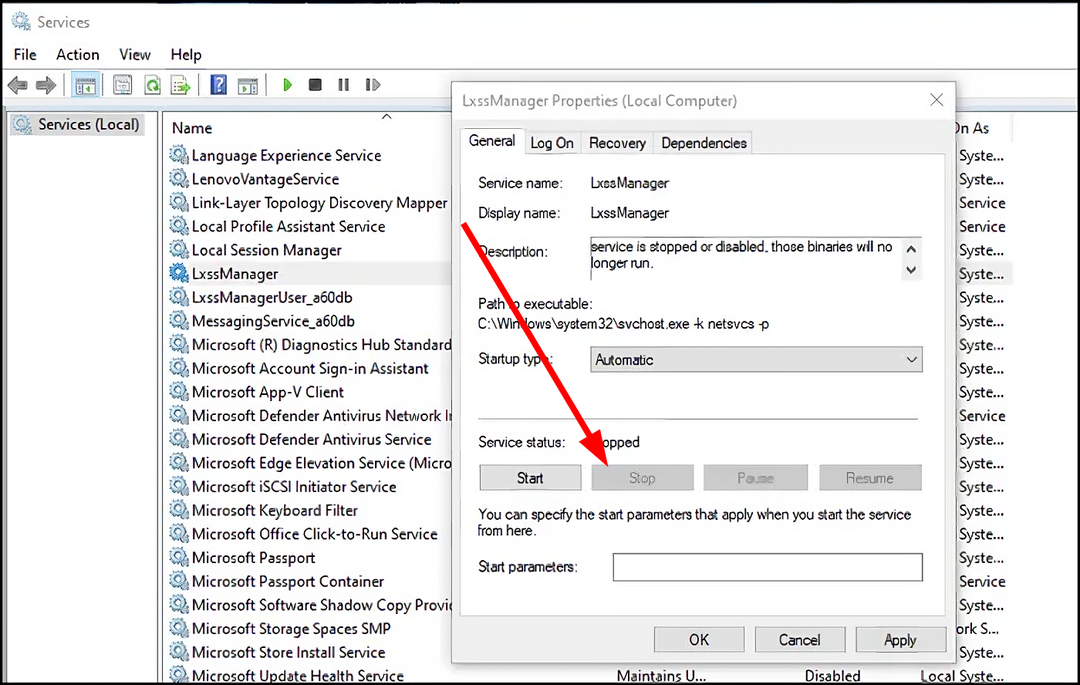
- Klik Menerapkan.
- Pilih Awal di bawah Status pelayanan untuk menjalankan layanan.
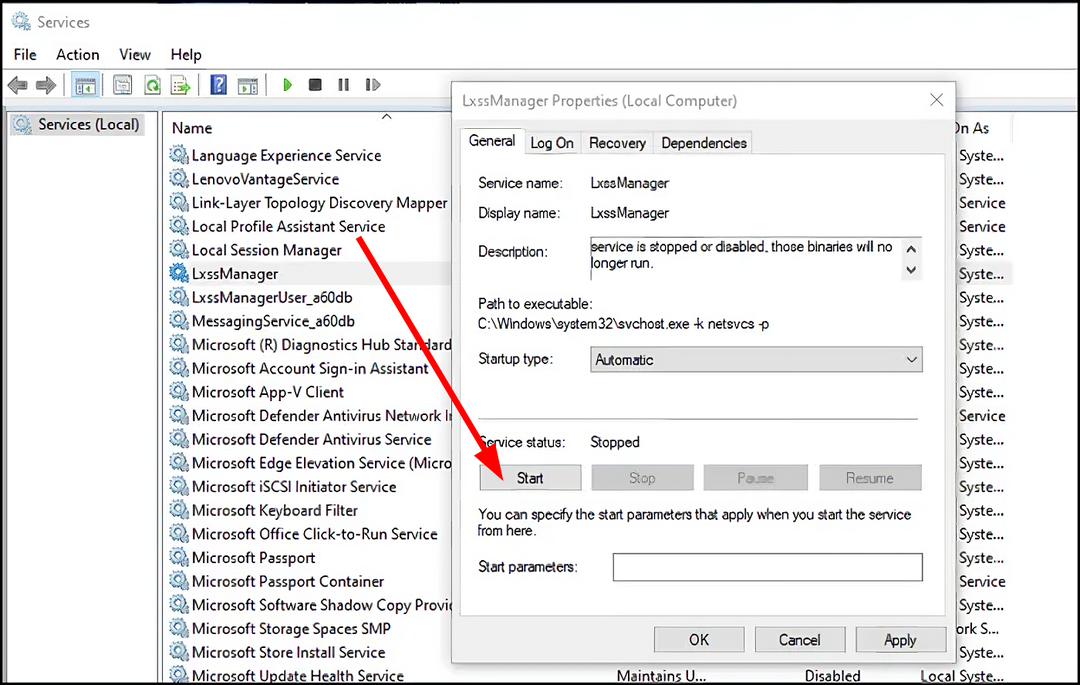
- Klik OKE Dan Menerapkan.
- Dari Jenis startup tarik-turun, pilih Otomatis.
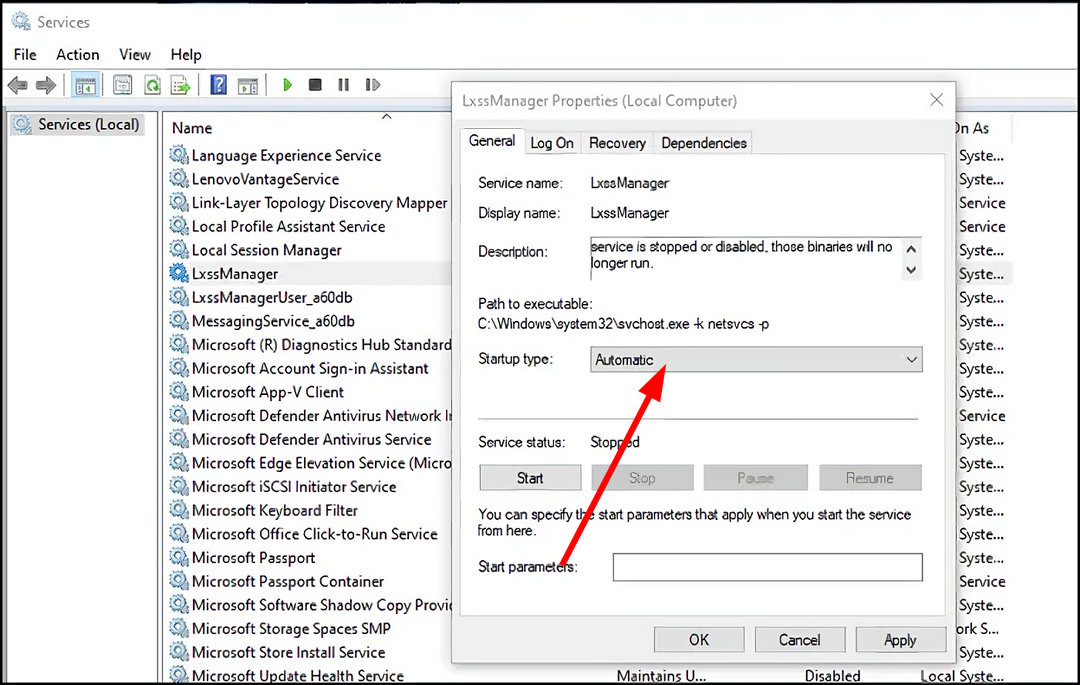
Kiat ahli:
SPONSOR
Beberapa masalah PC sulit untuk diatasi, terutama jika file sistem dan repositori Windows Anda hilang atau rusak.
Pastikan untuk menggunakan alat khusus, seperti Benteng, yang akan memindai dan mengganti file Anda yang rusak dengan versi barunya dari repositori.
Seringkali layanan LxxManager dapat menemukan masalah yang dapat mengakibatkan kegagalan fungsi. Dalam kasus seperti itu, kami akan menyarankan Anda untuk memulai kembali layanan dengan mengikuti langkah-langkah di atas dan memeriksa apakah ini memperbaiki masalah WSL2.
- Protokol RFCOMM TDI: Apa itu?
- Runtime Error 32809: Cara Cepat Memperbaikinya
- Mscomm32.ocx Hilang: Cara Memperbaiki atau Mengunduhnya Lagi
- Msdt.exe: Apa itu & Bagaimana Memperbaiki Kesalahannya
- Apa itu Fontdrvhost.exe & Cara Menghentikan Penggunaan Disk Tingginya
3. Copot pemasangan pembaruan Windows
- Tekan Menang + SAYA kunci untuk membuka Pengaturan menu.
- Pilih pembaruan Windows dari panel kiri.
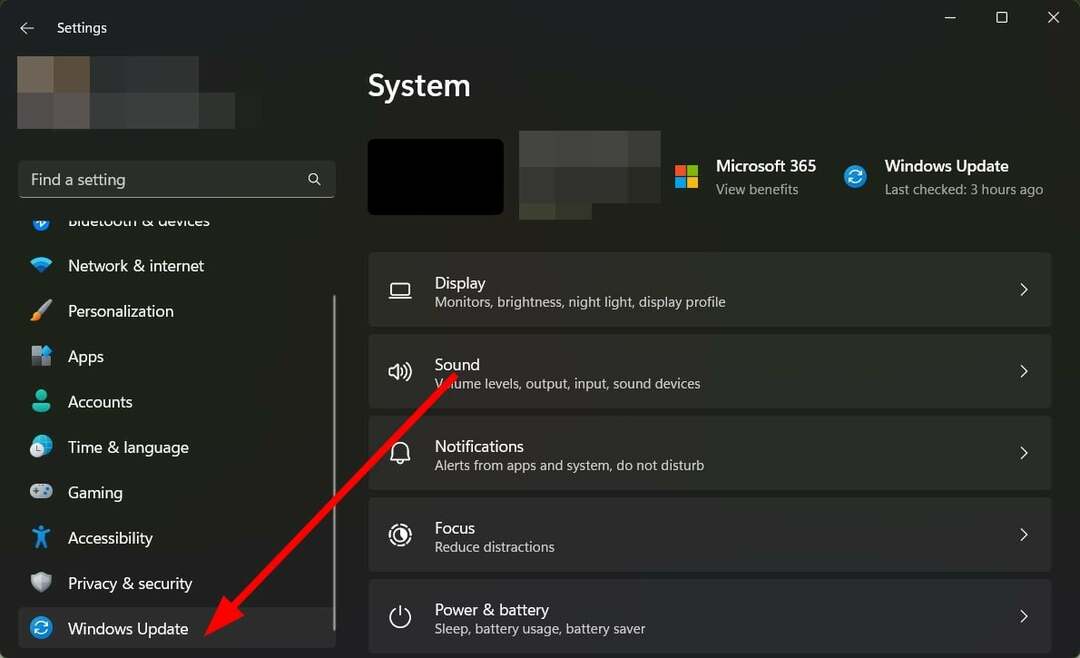
- Klik Perbarui riwayat.
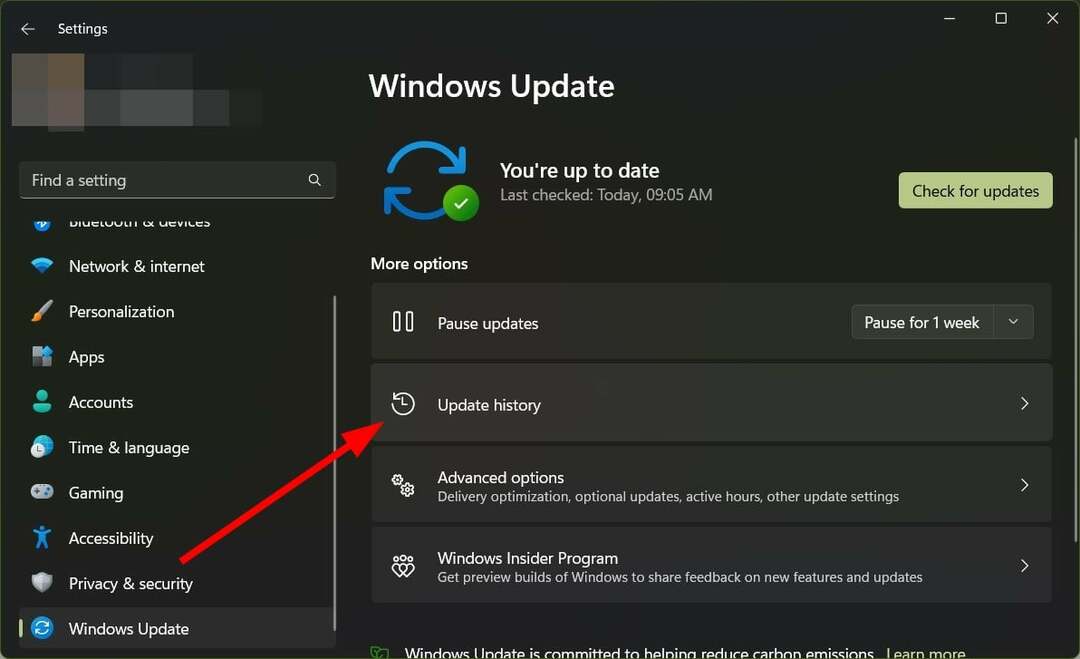
- Gulir ke bawah dan klik Copot pemasangan pembaruan di bawah Pengaturan terkait bagian.
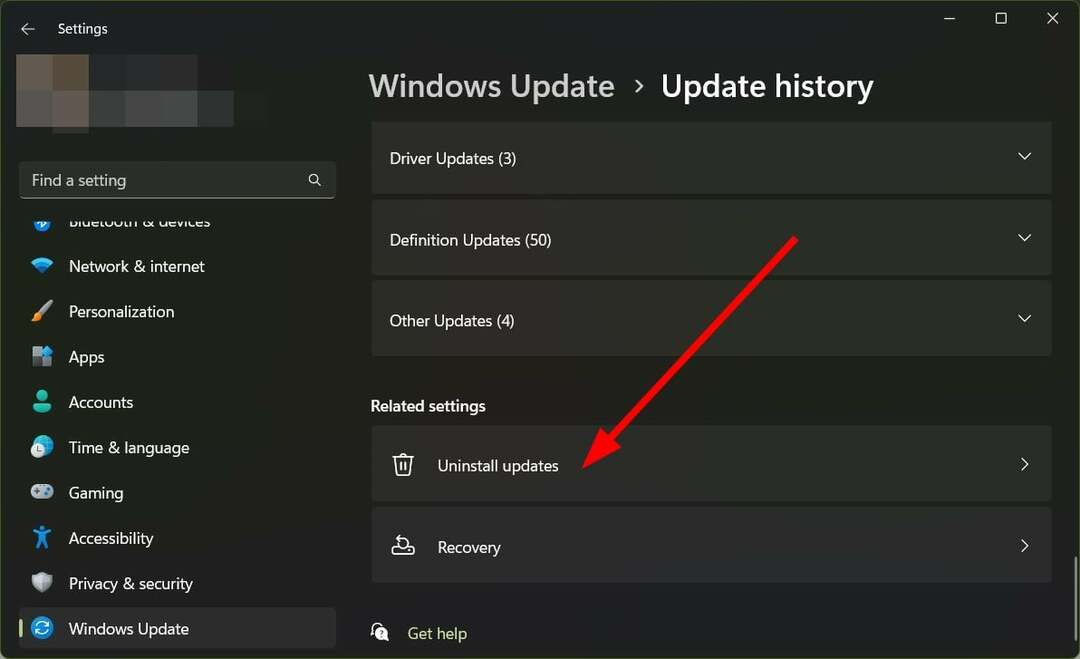
- Tekan Copot pemasangan tombol di sebelah pembaruan yang ingin Anda copot pemasangannya.
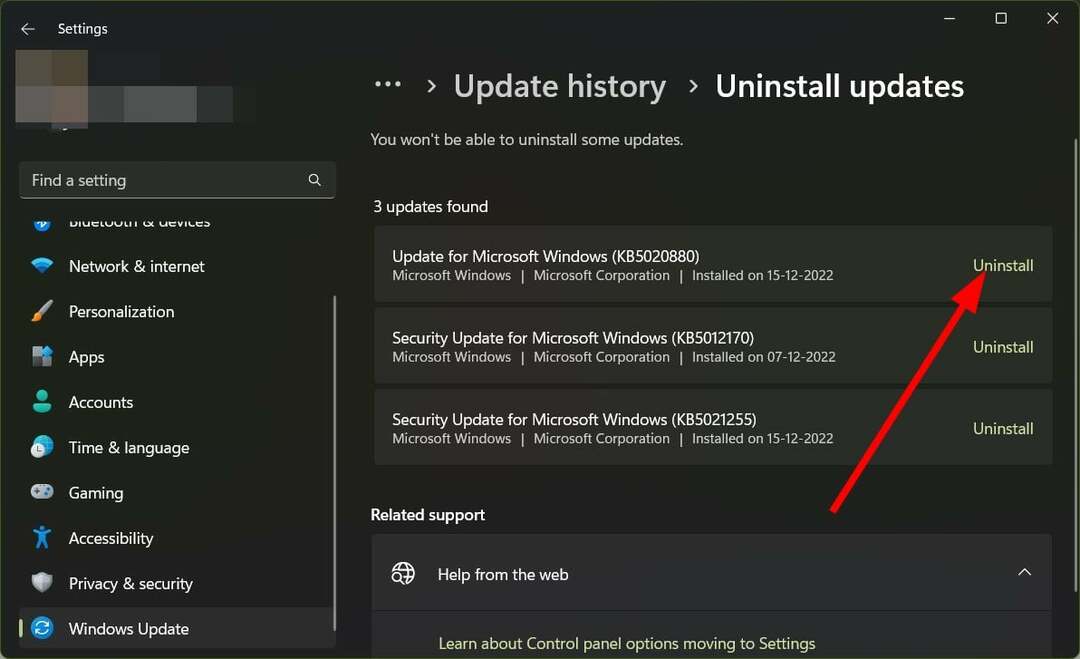
Kami telah menunjukkan langkah-langkah untuk menghapus pembaruan untuk OS Windows 11, tetapi langkah-langkahnya serupa untuk Windows 10 juga.
Kemungkinan versi pembaruan Windows yang Anda jalankan memiliki beberapa bug yang menyebabkan WSL2 berhenti berfungsi. Anda dapat menghapus pembaruan dan memeriksa apakah ini memperbaiki masalah atau tidak.
4. Aktifkan Virtualisasi Perangkat Keras
- Tekan Menang + SAYA tombol untuk membuka Pengaturan.
- Pilih Pemulihan dari sisi kanan.
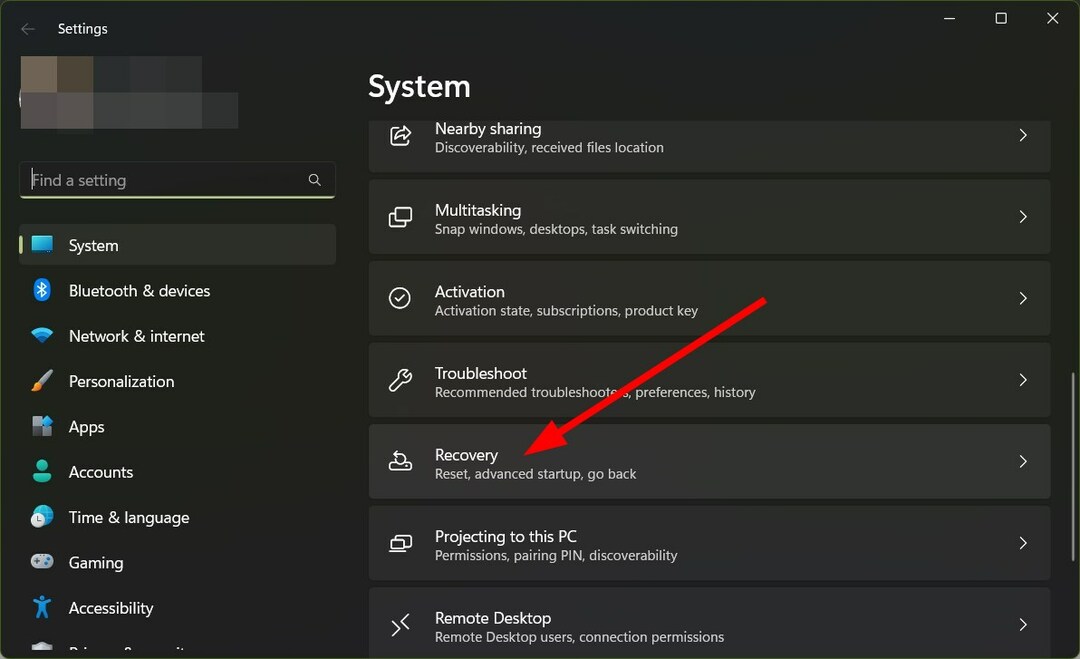
- Di bawah Startup tingkat lanjut dan tekan Restart sekarang tombol.
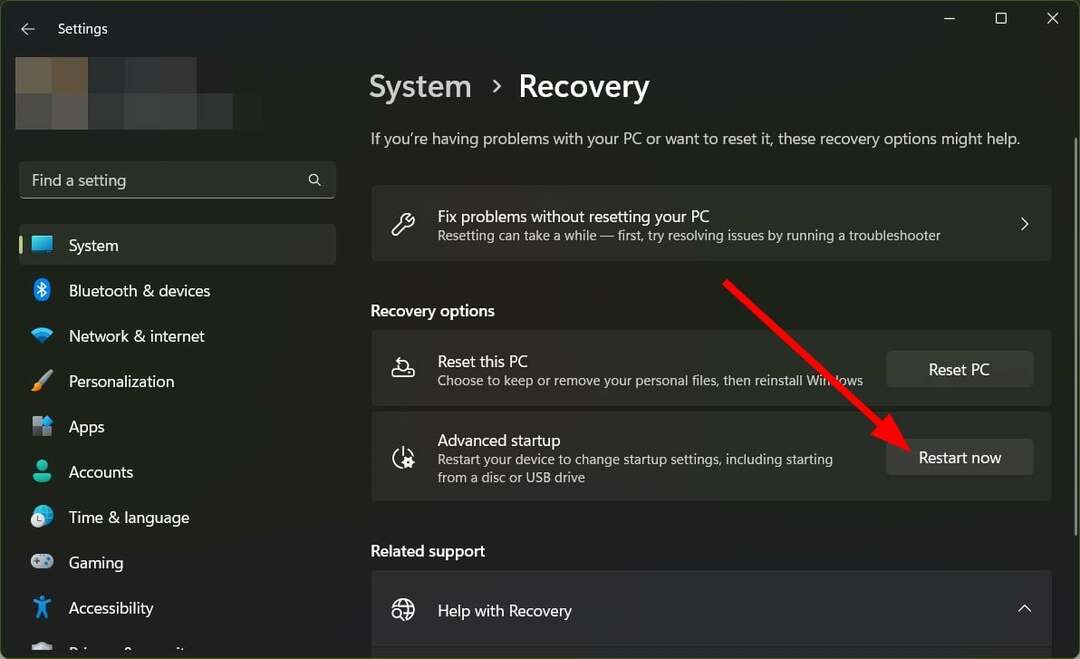
- Pilih Memecahkan masalah.
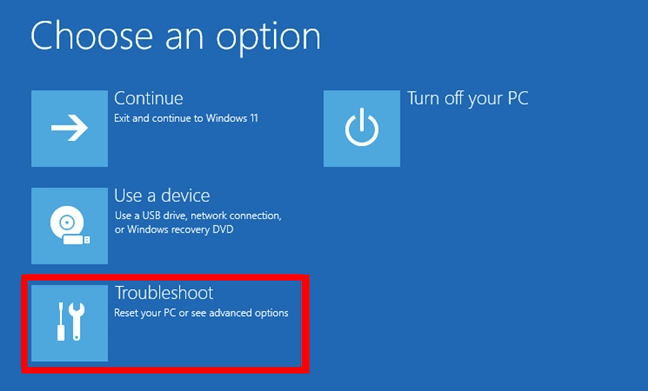
- Memilih Opsi lanjutan.

- Pilih Pengaturan UEFI.
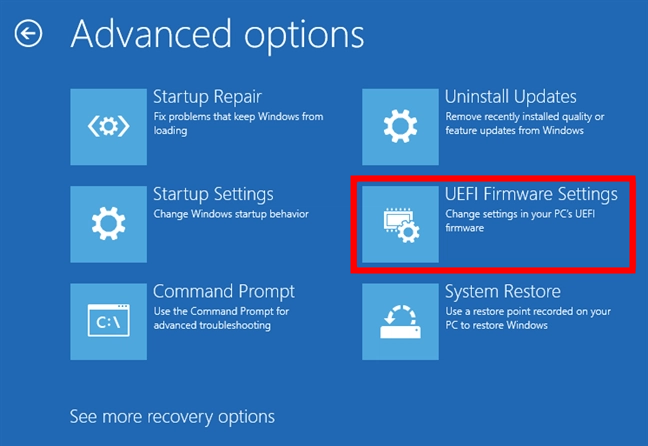
- Memilih Mengulang kembali.
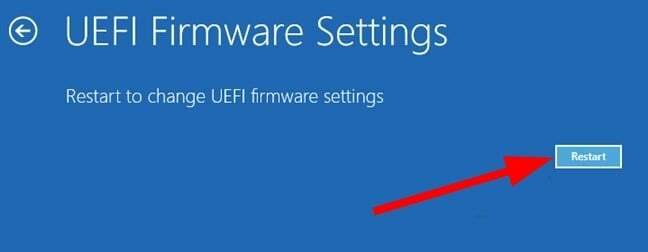
Sekarang ikuti langkah-langkah di bawah ini tergantung pada merek laptop yang Anda miliki.
Untuk laptop Acer
- Saat sistem akan boot, tekan F2 untuk memasukkan BIOS menu.
- Pilih Halaman lanjutan.
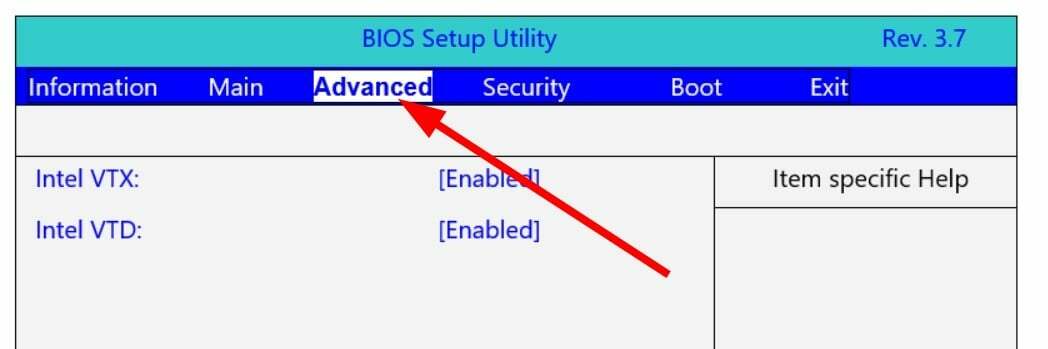
- Aktifkan Intel VTX Dan Intel VTD pengaturan untuk prosesor berbasis Intel.
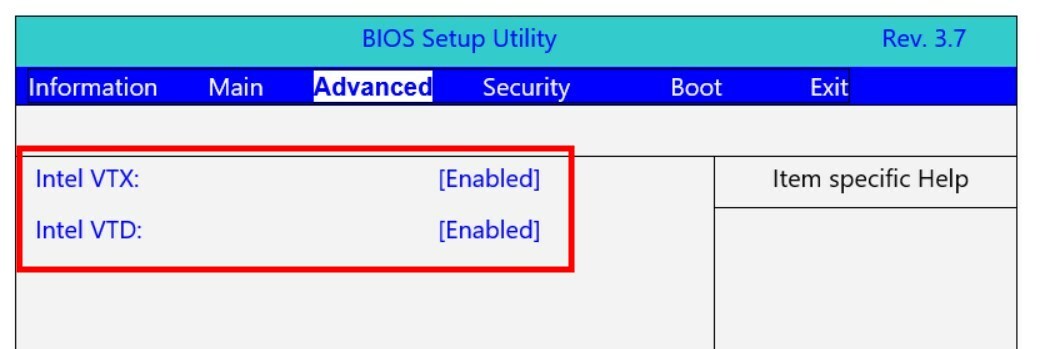
- Memungkinkan AMD-SVM Dan AMD-IOMMU untuk prosesor berbasis AMD.
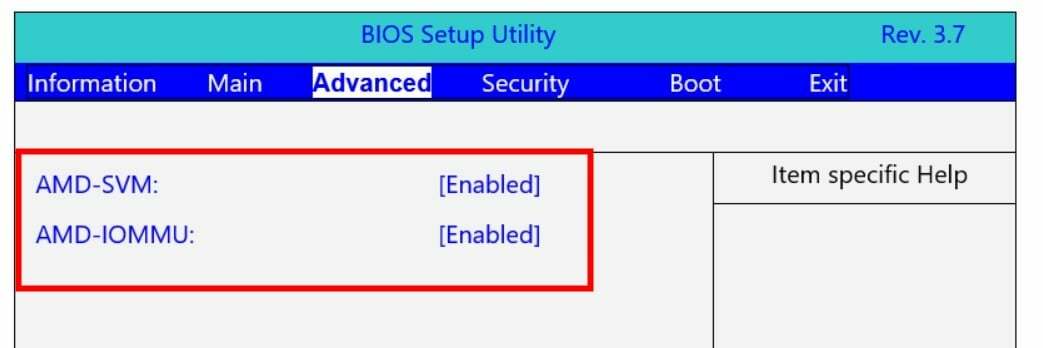
- Tekan F10 ke menyimpan pengaturan.
Untuk laptop Dell
- Saat sistem akan boot, tekan F2 untuk memasukkan BIOS menu.
- Pilih Canggih.
- Memilih Virtualisasi.
- Mengatur Virtualisasi ke Diaktifkan.
- Mengatur Virtualisasi untuk Direct-IO (atau VT-d) ke Diaktifkan.
- Menyimpan Dan KELUAR.
Kami telah menunjukkan langkah-langkah untuk mengaktifkan Virtualisasi Perangkat Keras untuk laptop Acer dan Dell. Tetapi Anda dapat memeriksa ini halaman dukungan Microsoft resmi untuk mengetahui cara mengaktifkan pengaturan untuk merek lain.
Sekian dari kami dalam panduan ini. Pembaca juga dapat melihat panduan kami untuk mengetahui caranya memperbaiki bootloader Windows 10/11 dari Linux.
Pembaca yang ingin tahu cara membuat bootable Media USB untuk OS Linux dapat merujuk ke panduan khusus kami.
Beri tahu kami di komentar di bawah, salah satu solusi di atas yang membantu menyelesaikan masalah di pihak Anda.
Masih mengalami masalah?
SPONSOR
Jika saran di atas tidak menyelesaikan masalah Anda, komputer Anda mungkin mengalami masalah Windows yang lebih parah. Kami menyarankan memilih solusi all-in-one seperti Benteng untuk memperbaiki masalah secara efisien. Setelah instalasi, cukup klik Lihat & Perbaiki tombol lalu tekan Mulai Perbaikan.


![WslRegisterDistribution Gagal dengan Kesalahan: 0x80370114 [Fix]](/f/6f8defe6a3b35348cef05b7b6bcc05b0.png?width=300&height=460)